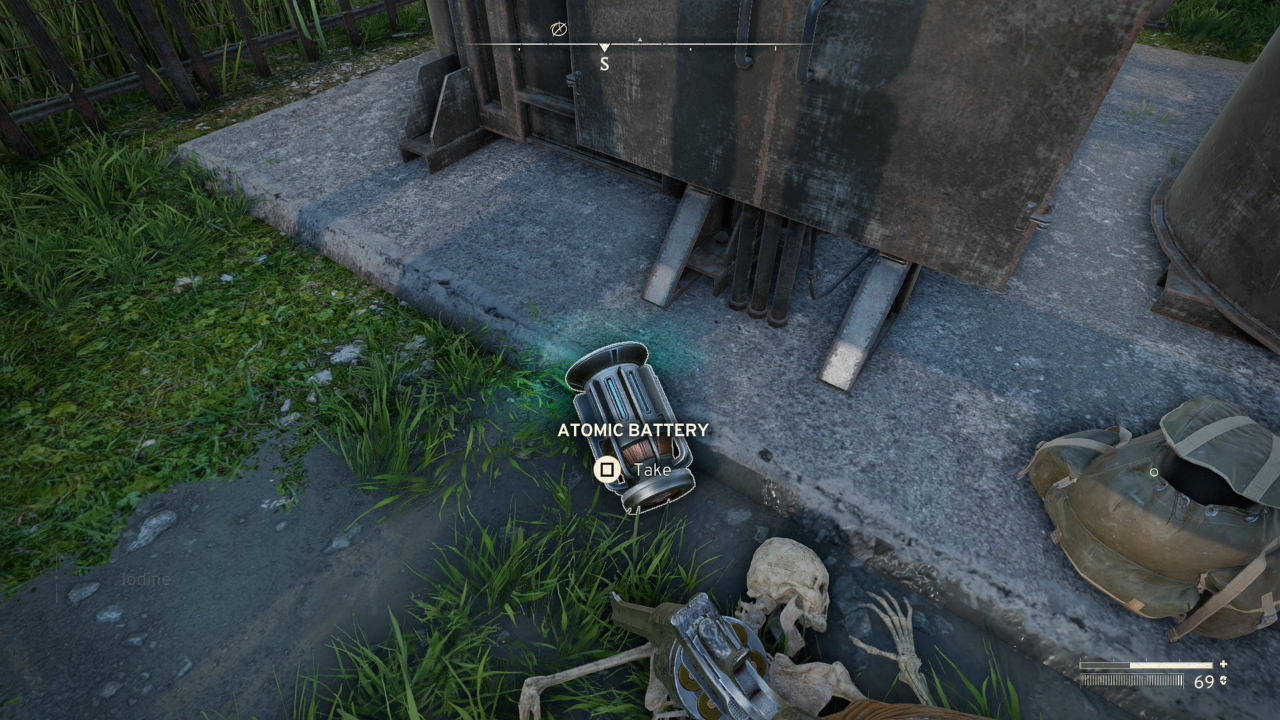Ipinapaliwanag ng gabay na ito kung paano gamitin ang built-in na feature ng pagsasalin ng Google Chrome upang madaling isalin ang mga web page. Sasaklawin namin ang pagsasalin ng buong pahina, napiling teksto, at pag-customize ng mga setting ng pagsasalin. Ang pag-master sa mga hakbang na ito ay mag-aalis ng mga hadlang sa wika at magbibigay-daan para sa mahusay na pag-browse sa maraming wika.
Hakbang 1:
Hanapin at i-click ang menu na "Higit Pa" (karaniwang kinakatawan ng tatlong patayong tuldok o tatlong pahalang na linya) sa kanang sulok sa itaas ng iyong Google Chrome browser.

Hakbang 2:
Sa dropdown na menu, piliin ang "Mga Setting." Bubuksan nito ang page ng mga setting ng iyong browser.

Hakbang 3:
Gamitin ang search bar sa tuktok ng pahina ng mga setting. I-type ang "Isalin" o "Mga Wika" para mabilis na mahanap ang mga nauugnay na setting.

Hakbang 4:
Hanapin ang opsyong "Mga Wika" o "Pagsasalin" at i-click ito.
Hakbang 5:
Sa mga setting ng wika, makikita mo ang isang listahan ng mga sinusuportahang wika. I-click ang "Magdagdag ng mga wika" upang magdagdag ng mga bagong wika o pamahalaan ang iyong mga kasalukuyang wika.

Hakbang 6:
Tiyaking naka-enable ang opsyong "Mag-alok na magsalin ng mga pahinang wala sa wikang binabasa mo." Tinitiyak nitong awtomatikong ipo-prompt ka ng Chrome na isalin ang mga page na wala sa iyong default na wika.
Sa pamamagitan ng pagsunod sa mga hakbang na ito, maaari mong gamitin ang makapangyarihang mga tool sa pagsasalin ng Google Chrome para sa tuluy-tuloy na karanasan sa pagba-browse sa maraming wika.